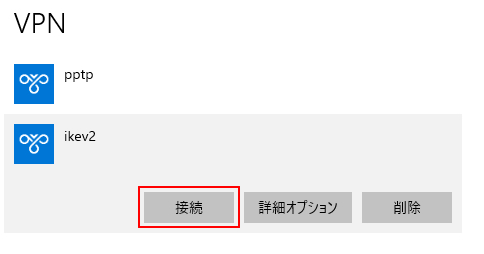1.「システム環境」から「ネットワーク」をクリック、右下の「…」の中から「VPN構成を追加」をクリックし、「IKEv2」を選択下さい。
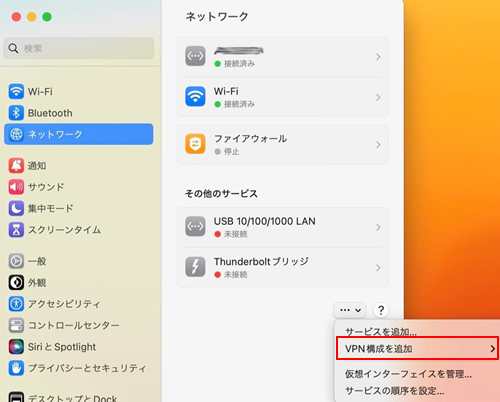
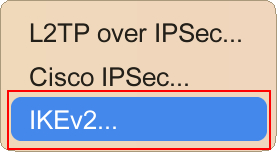
2.サーバーアドレスにメールにて案内した接続サーバーアドレス を入力。「サーバ」「リモートID」は同じ値を入力。
種類=「ユーザー名」を選択。ユーザー名にメールにて案内したユーザー名(アカウント)を入力。
「作成」ボタンをクリック。
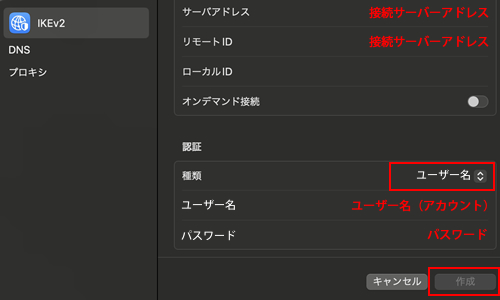
スイカVPNオフィシャル「サポート解決ブログ」
サポートへの質問の解決方法がカテゴリ毎に整理されています。
・エラーコードなどで検索
・キーワードから検索
・カテゴリーから見る
是非問題解決にお役立てください。
1.「システム環境」から「ネットワーク」をクリック、右下の「…」の中から「VPN構成を追加」をクリックし、「IKEv2」を選択下さい。
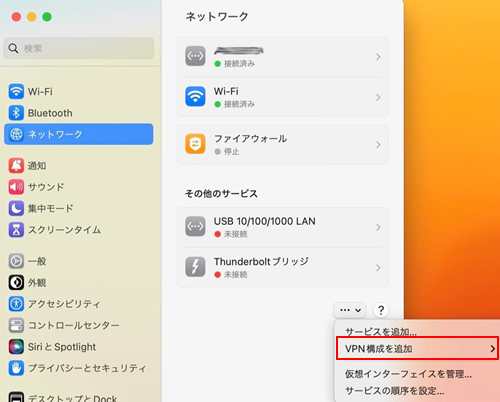
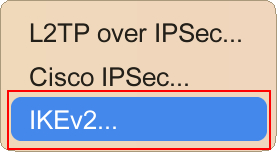
2.サーバーアドレスにメールにて案内した接続サーバーアドレス を入力。「サーバ」「リモートID」は同じ値を入力。
種類=「ユーザー名」を選択。ユーザー名にメールにて案内したユーザー名(アカウント)を入力。
「作成」ボタンをクリック。
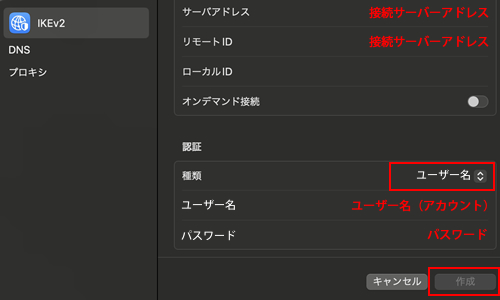
1.下図のよう検索”regedit“と入力して、ENTERを押してください。

2.”コンピューター\HKEY_LOCAL_MACHINE\SYSTEM\CurrentControlSet\Services\PolicyAgent“と入力して、ENTERを押してください。
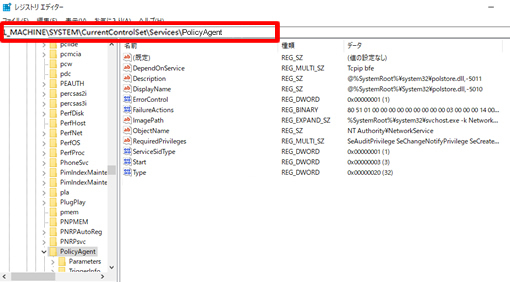
3.右クリックして、新規を選んで、DWORD (32bit)値をクリック
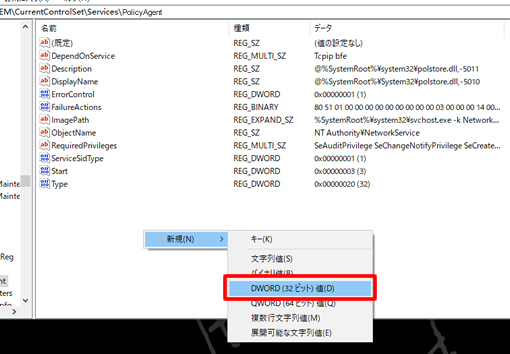
4.新しい値右クリックして、名前の変更。“AssumeUDPEncapsulationContextOnSendRule”と入力して。
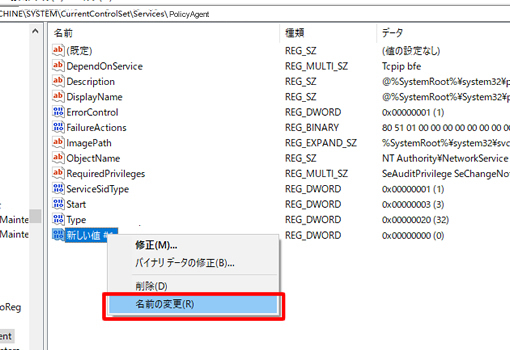
5.右クリックして、修正。
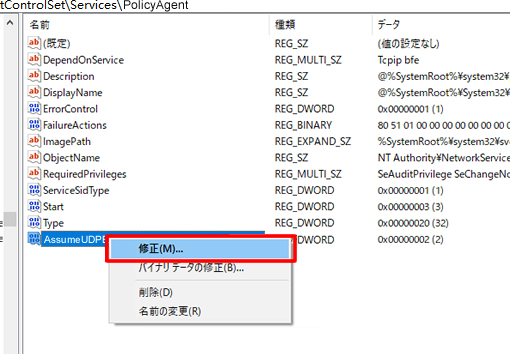
6.データのボックス内に、”2“と入力して、OKをクリックしてください。
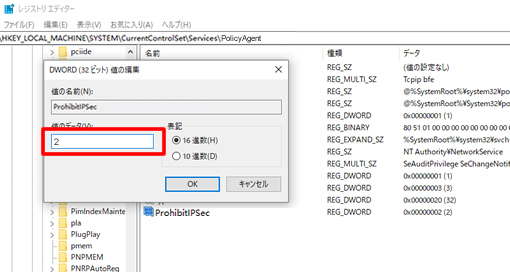
7.完了したらコンピューターを再起動してください。
macOS 13 Venturaでは「ネットワーク環境」機能が廃止されたようです。
下記画像の「VPN構成を追加 >」から設定下さい。
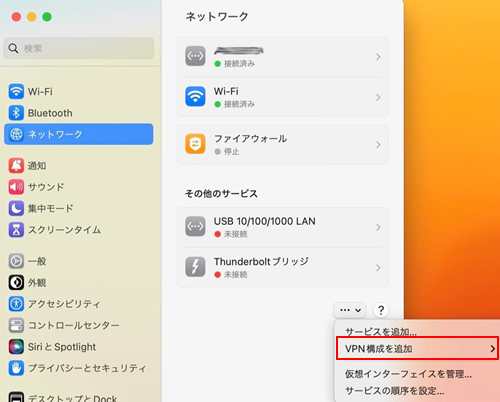
以下はmacOSユーザガイドのURLです
https://support.apple.com/ja-jp/guide/mac-help/mchlp2963/13.0/mac/13.0
合わせてご確認下さいませ。
不明点あれば、スクリンショットをお送り下さい。
確認させて頂きます。
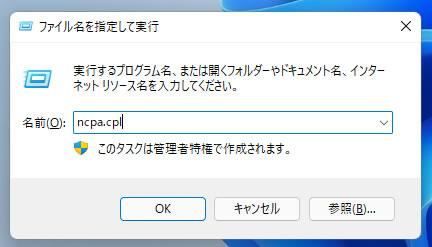
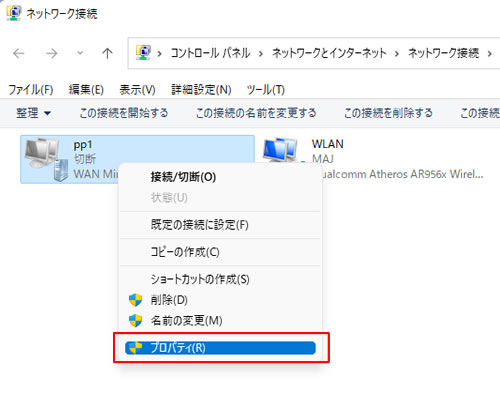
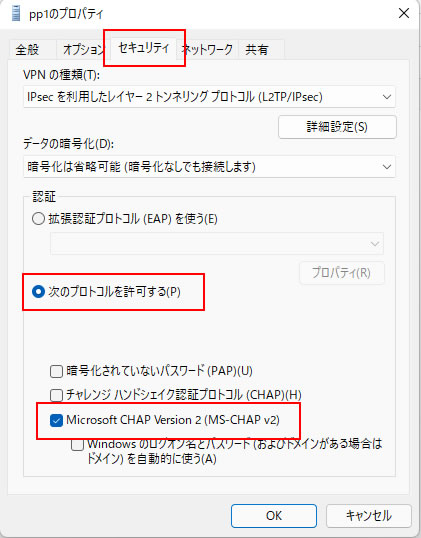
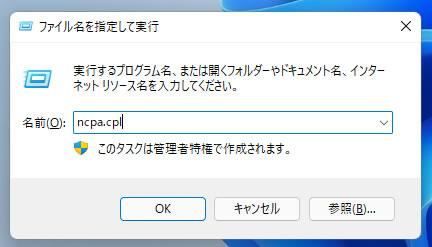
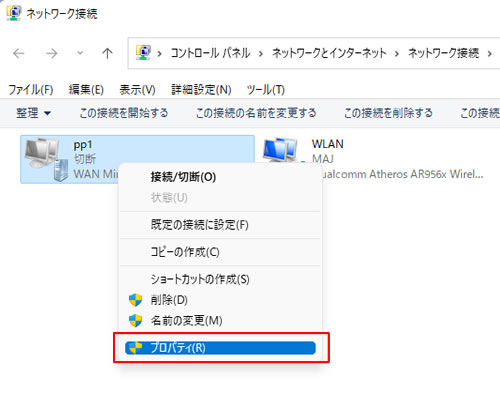
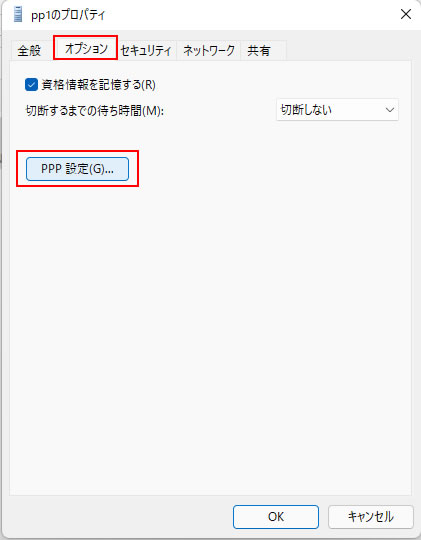
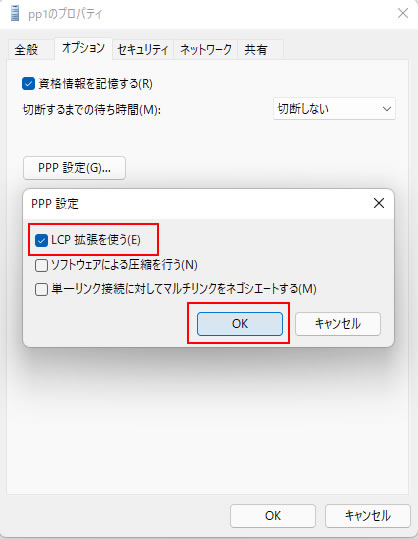
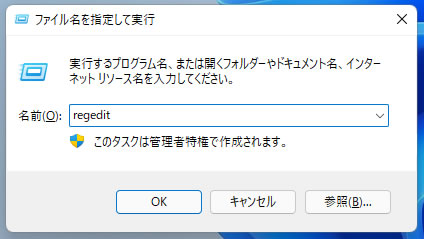
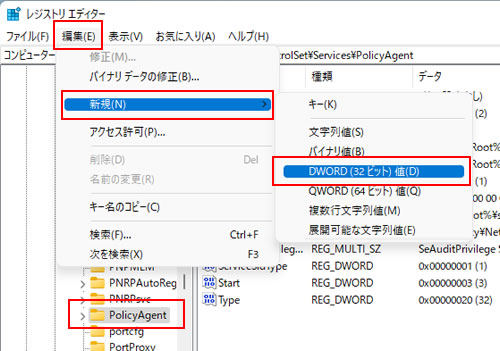
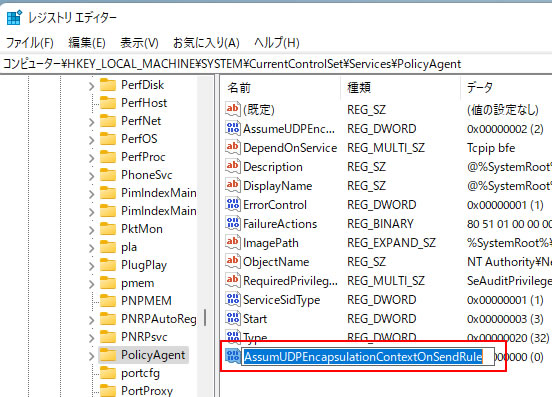
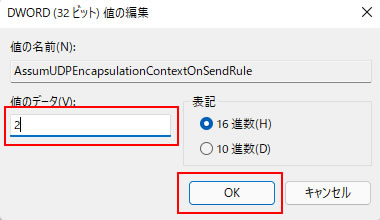
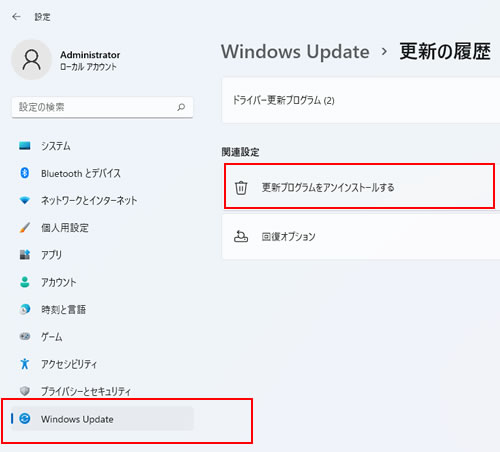
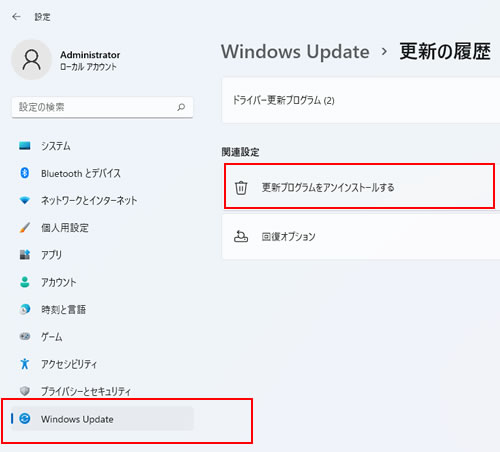
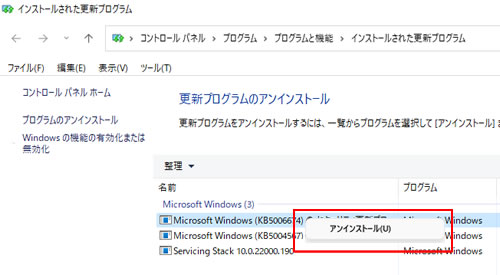
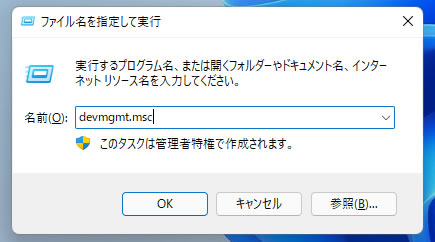
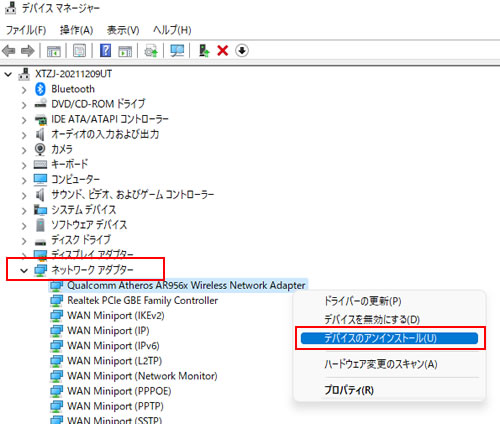

1.デスクトップから右クリックして、「テキスト ドキュメント」を新規作成
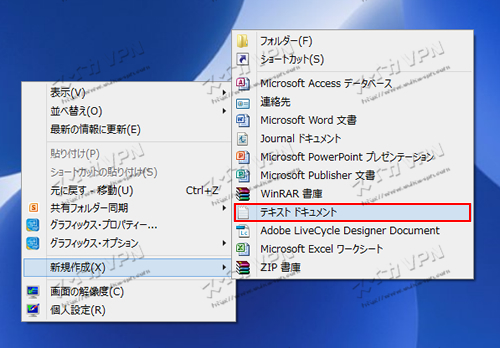
2.下記のコードをコピーして、保存
Windows Registry Editor Version 5.00
[HKEY_LOCAL_MACHINE\SYSTEM\CurrentControlSet\Services\PolicyAgent]
“AssumeUDPEncapsulationContextOnSendRule”=dword:00000002
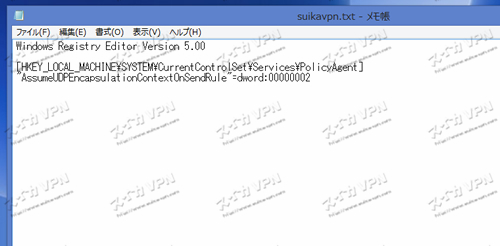
3.名前の変更
txt→reg

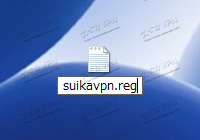
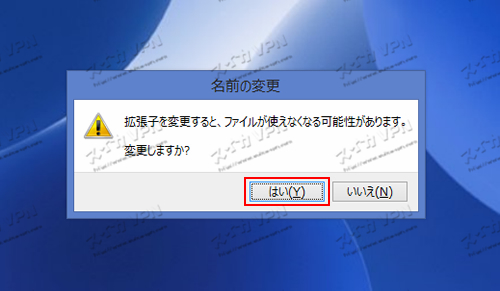
4.suikavpn.regをダブルクリック

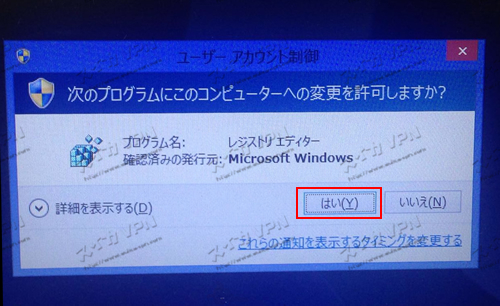
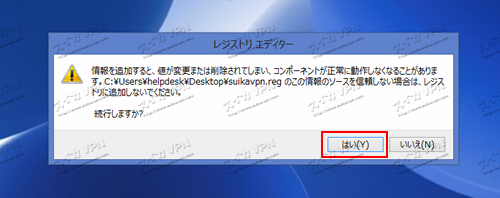
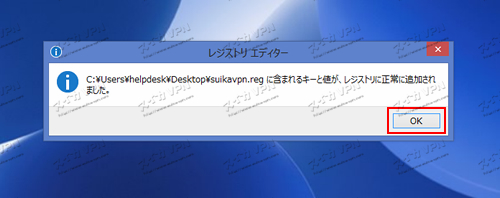
5.パソコン再起動
完成
無効にする
1.「ネットワークとインターネットの設定」を開く。
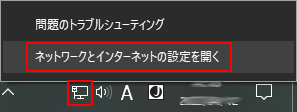
2.設定画面より「アダプターのオプションを変更する」をクリック。

3.有効なネットワーク接続へマウスポインターをもっていき右クリックするとメニューが表示されるので、「無効にする」をクリックします。
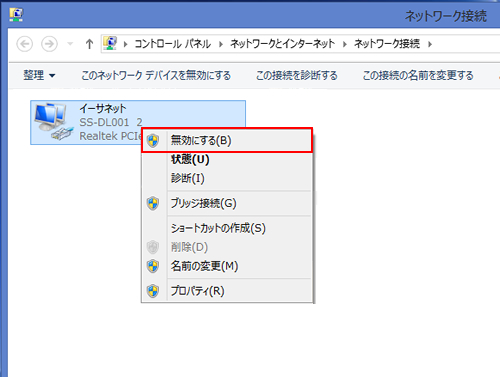
4.クリックするとネットワーク接続が無効になります。
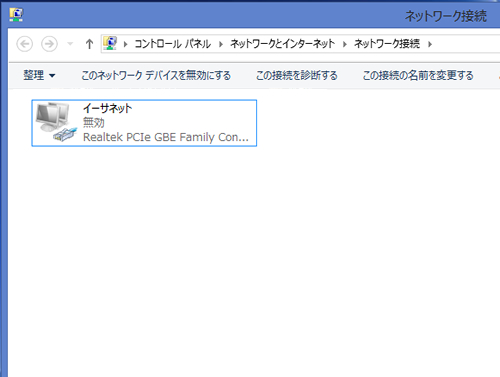
有効にする
無効なネットワーク接続へマウスポインターをもっていき右クリックするとメニューが表示されるので、「有効にする」をクリックします。
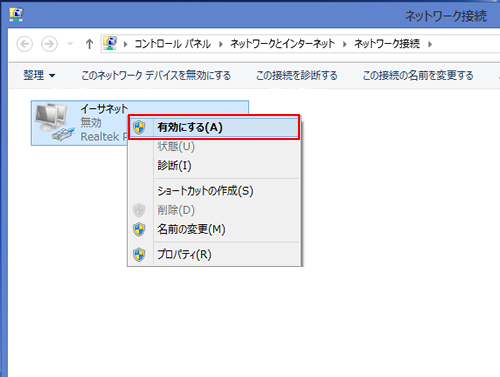
※「有効にする」をクリックしてもネットワークが「有効」にならない場合は、ルーター、ネットワーク配線、無線のパスワードなどが正常に設定されていない可能性があるので、それらを確認し、もう一度「有効にする」をクリックしましょう。
1.「ネットワークとインターネットの設定」を開く
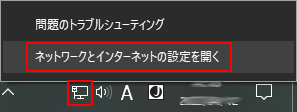
2.「アダプターのオプションを変更する」をクリック
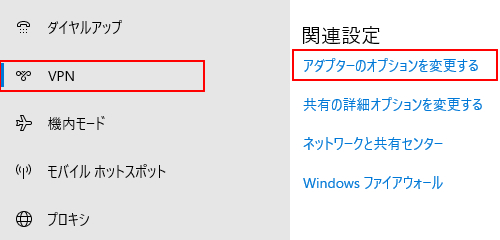
3.任意のVPNを削除
表示されたVPN接続のアイコンをマウス左クリックして、次に右クリックすると「削除」が表示される
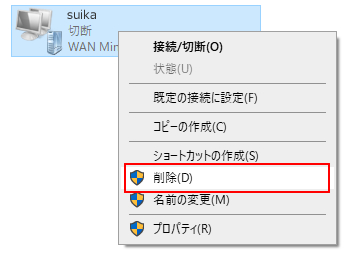
以上の3ステップで設定したVPNを削除することができます。
Googleはユーザーの様々な情報源を組み合わせて現在地を検出しており、検出された現在地によって言語が変わる場合がございます。
———————————————————-
●Googleが場所を検出するための情報源
・デバイスの位置情報(GPS)
・自宅や職場(ラベルを付けた場所)
・ロケーション履歴
・Google のサイトやアプリでの過去のアクティビティ
・インターネット接続の IP アドレス
———————————————————-
弊社VPNサービスは中国でご利用のユーザー様も多く、
Google社が弊社VPNサーバーのIPアドレスを中国だと認識し、Google香港での検索結果を表示する場合がございます。
<対処方法>
ブラウザの設定で言語を変更するか、以下URLをクリックするとデフォルトの言語に変更されます。
https://google.com/ncr
【PC設定方法】
パソコンで Chrome ブラウザを開いたら右上にある歯車アイコンをクリックします。
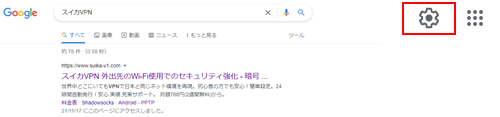
「语言(Languages)」を選択します。
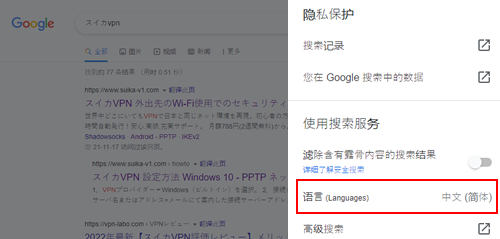
「日本語」を選択、「保存」をクリックします。
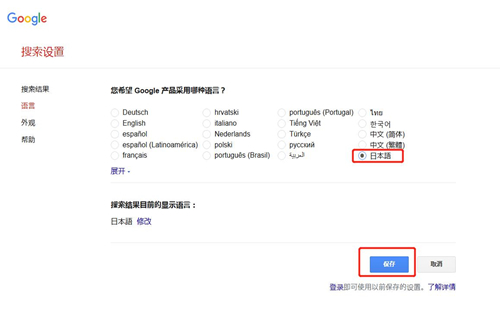
【携帯電話設定方法】
携帯電話でChromeブラウザを開き、左上にあるオプションアイコンをクリックします。
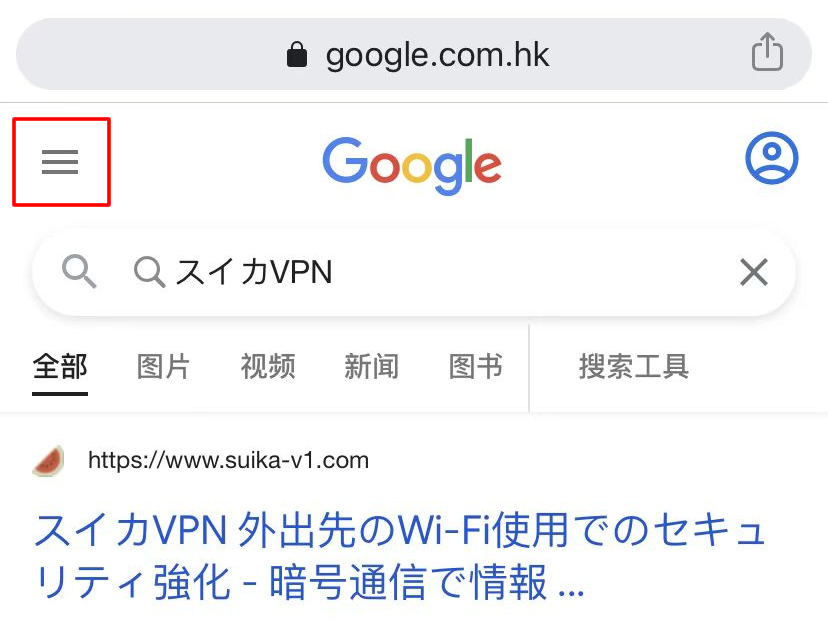
「设置」を選択します。
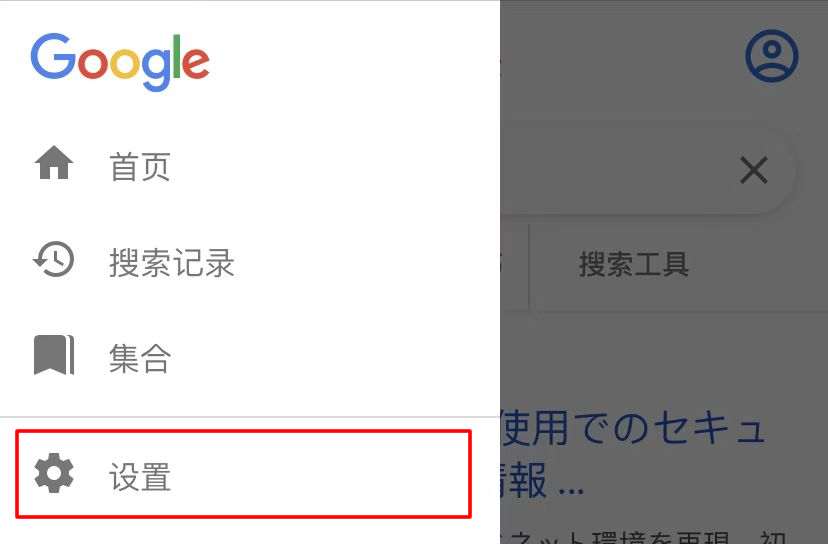
「Google产品的显示语言」を選択します。
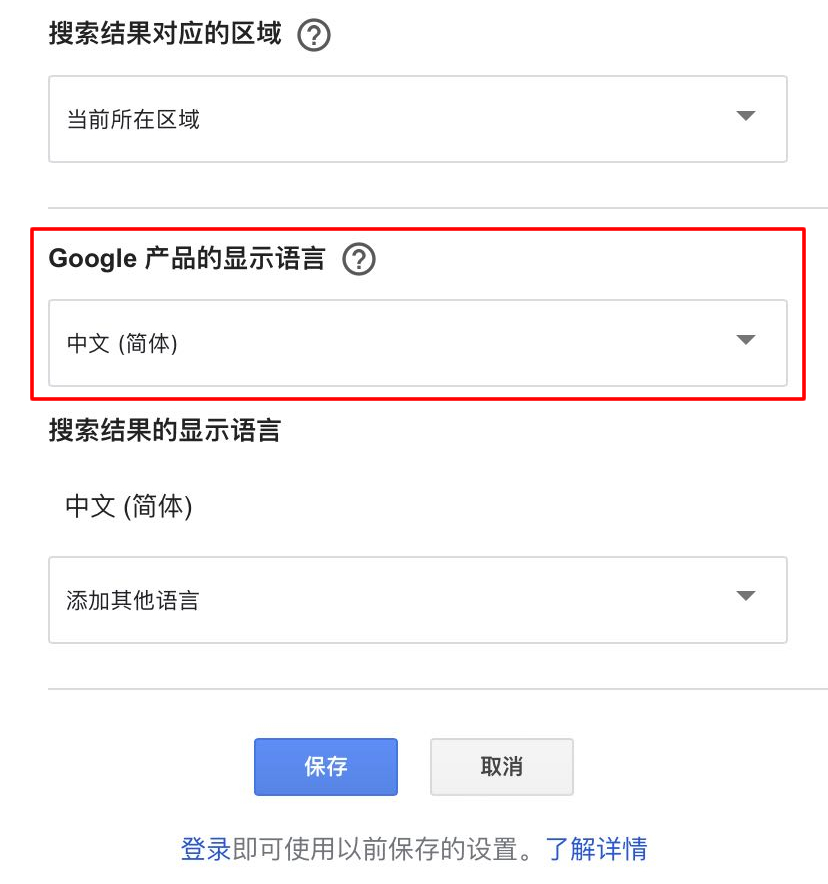
「日本語」を選択、「完成」をクリックします。
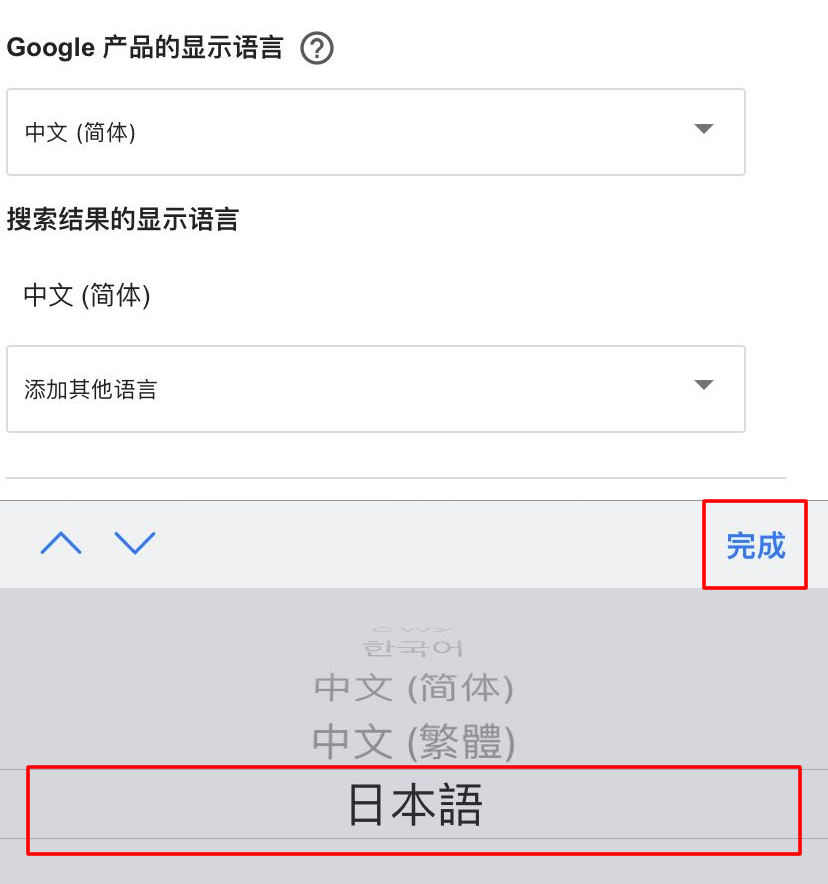
「保存」をクリックします。
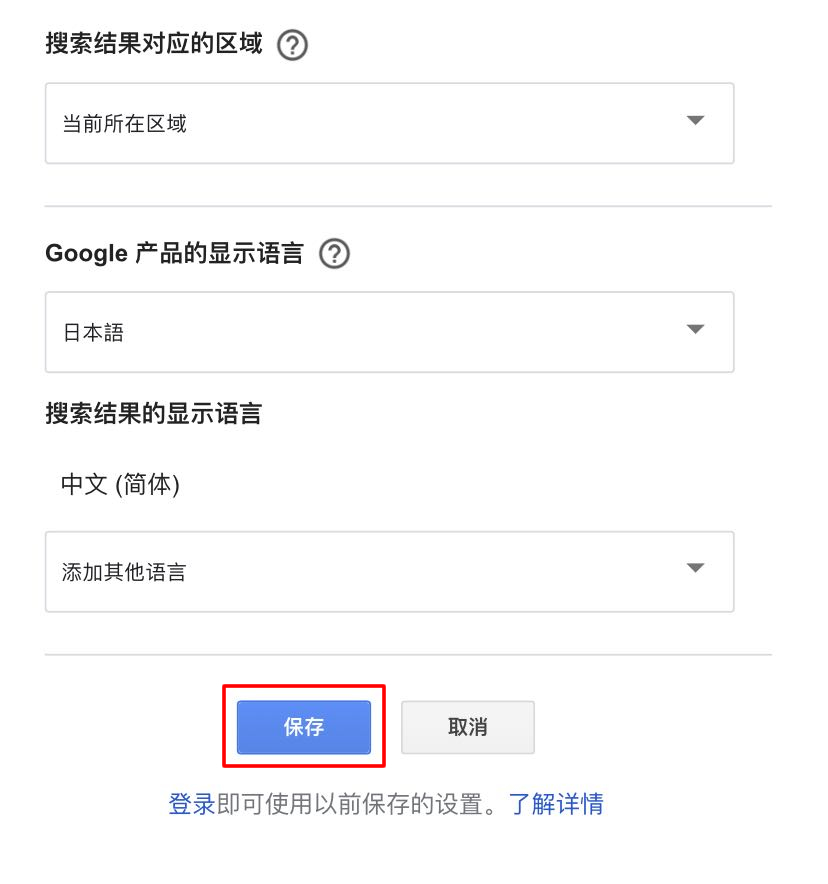
1.Windows の設定の「ネットワークとインターネット」をクリックします。
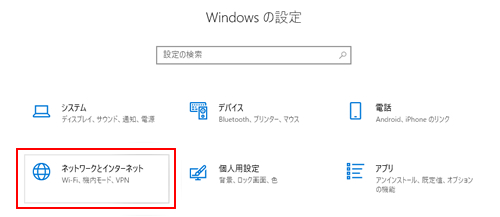
2.ネットワークとインターネットの「VPN」をクリックします。
「アダプターのオプションを変更する」をクリックします。
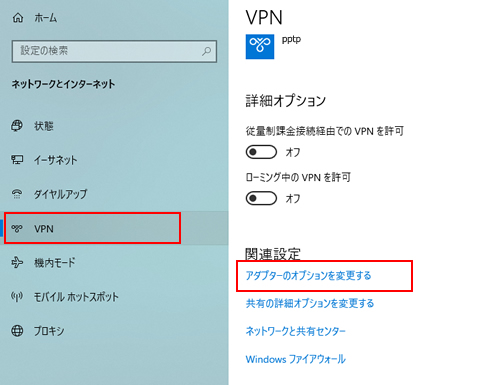
3.パソコンのアイコンを右クリックし、「コピーの作成」をクリックします。
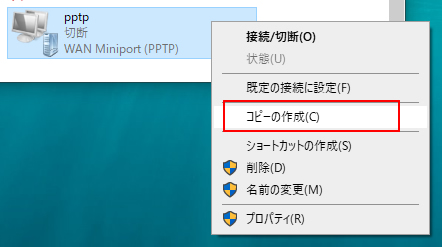
4.パソコンのアイコンを右クリックし、「プロパティ」をクリックします。
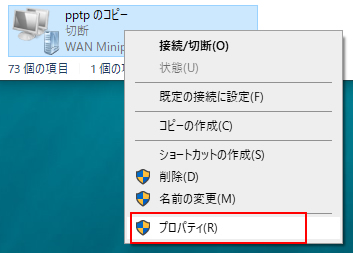
5.「全般」サーバー情報を変更します。
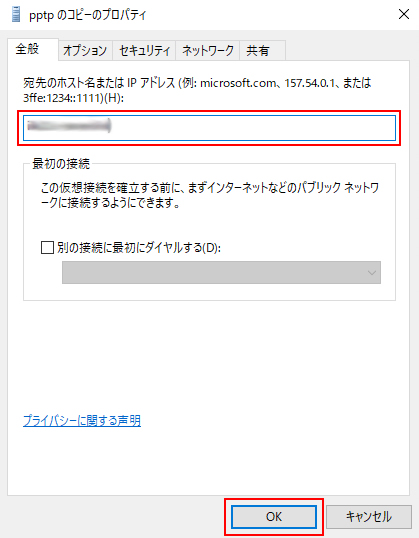
6.「セキュリティ」の「VPNの種類」をクリックし、「IKEv2」を選択します。
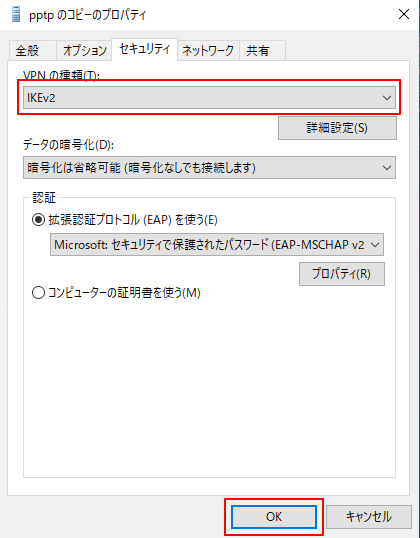
7.VPN画面に戻り、「詳細」をクリックします。
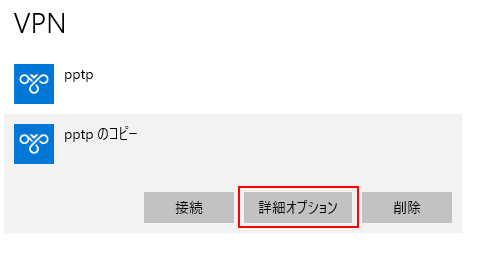
8.「接続名」「ユーザー名(アカウント)」「パスワード」を編集します。
※メールにて案内したユーザー名(アカウント)とパスワードを入力。
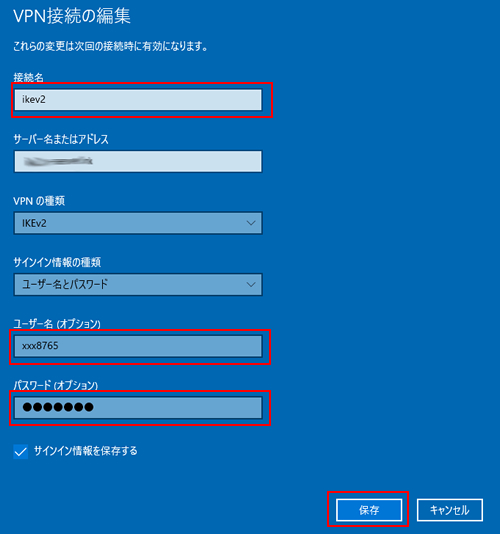
9.VPN画面に戻り、「接続」をクリックします。